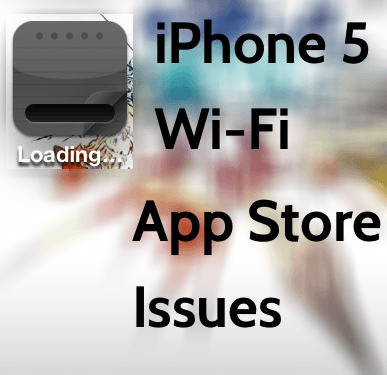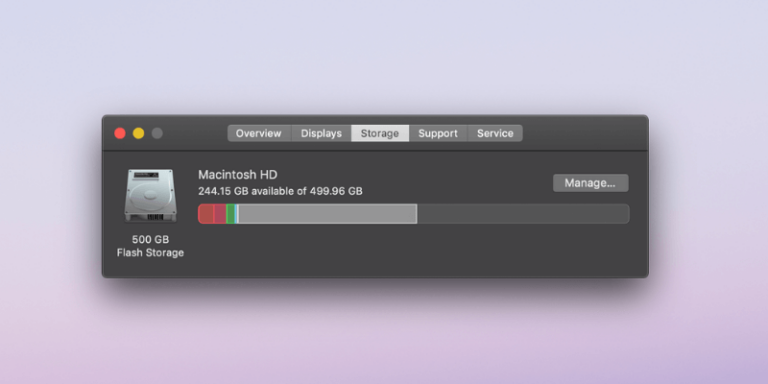Как использовать Google Фото в темном режиме на iPhone и iPad
Google Photos — отличная альтернатива родному приложению Photos на iPhone и iPad. Фантастические функции просмотра и редактирования изображений в сочетании с неограниченным резервным копированием фото и видео делают его абсолютно обязательным на вашем устройстве.
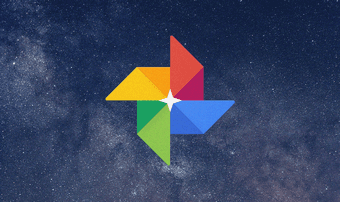
Программы для Windows, мобильные приложения, игры - ВСЁ БЕСПЛАТНО, в нашем закрытом телеграмм канале - Подписывайтесь:)
Но чего очень не хватало Google Фото, так это темного режима. Большинство собственных и сторонних приложений уже давно имеют более темные цветовые схемы. Таким образом, взаимодействие с Google Фото вызывало смешанные чувства, особенно поздно ночью.
К счастью, Google наконец-то добавил поддержку темного режима в версии Google Фото 4.49. Если вы используете iPhone или iPad с установленной iOS 13/iPadOS или выше, у вас не должно возникнуть проблем с использованием приложения в темном режиме.
Включение темного режима в Google Фото
Прежде чем начать использовать Google Фото в темном режиме, обязательно обновите приложение — оно должно работать на версии 4.49 или выше, чтобы работать в темном режиме. Зайдите в App Store, найдите Google Фото и нажмите «Обновить». После обновления Google Фото все готово.

Функциональность темного режима в Google Фото привязана к системной цветовой схеме вашего iPhone и iPad. Поэтому вам нужно переключить интерфейс вашего iPhone или iPad в темный режим, и Google Фото автоматически переключит цветовую тему.
Если вы какое-то время использовали iOS 13 или iPadOS, возможно, вы уже знаете, как работает темный режим на вашем устройстве. Начните с открытия Центра управления на вашем iPhone или iPad. На iPhone с Face ID для этого требуется провести пальцем вниз от правого верхнего угла экрана — этот же жест применяется ко всем iPad с iPadOS. Если вы используете iPhone с кнопкой «Домой», вместо этого проведите пальцем вверх от нижней части экрана.
В Центре управления выполните тактильное касание (длительное нажатие) или жест 3D Touch на панели яркости — как только она увеличится, коснитесь значка темного режима в нижней части экрана.


И вуаля! Это должно включить темный режим для всего устройства, включая Google Фото и другие поддерживаемые приложения.
Совет. Вы также можете настроить свой iPhone или iPad по расписанию темного режима, который будет автоматически включаться ночью и отключаться в дневное время.
Приложение Google Фото выглядит потрясающе в темном режиме и радует глаз. Он хорошо реализован во всем приложении — вы можете найти его на всех четырех основных вкладках, панели «Настройки», экране редактирования фотографий и т. Д. Даже шрифты выглядят слегка тусклыми и не бросаются в глаза на темном фоне.
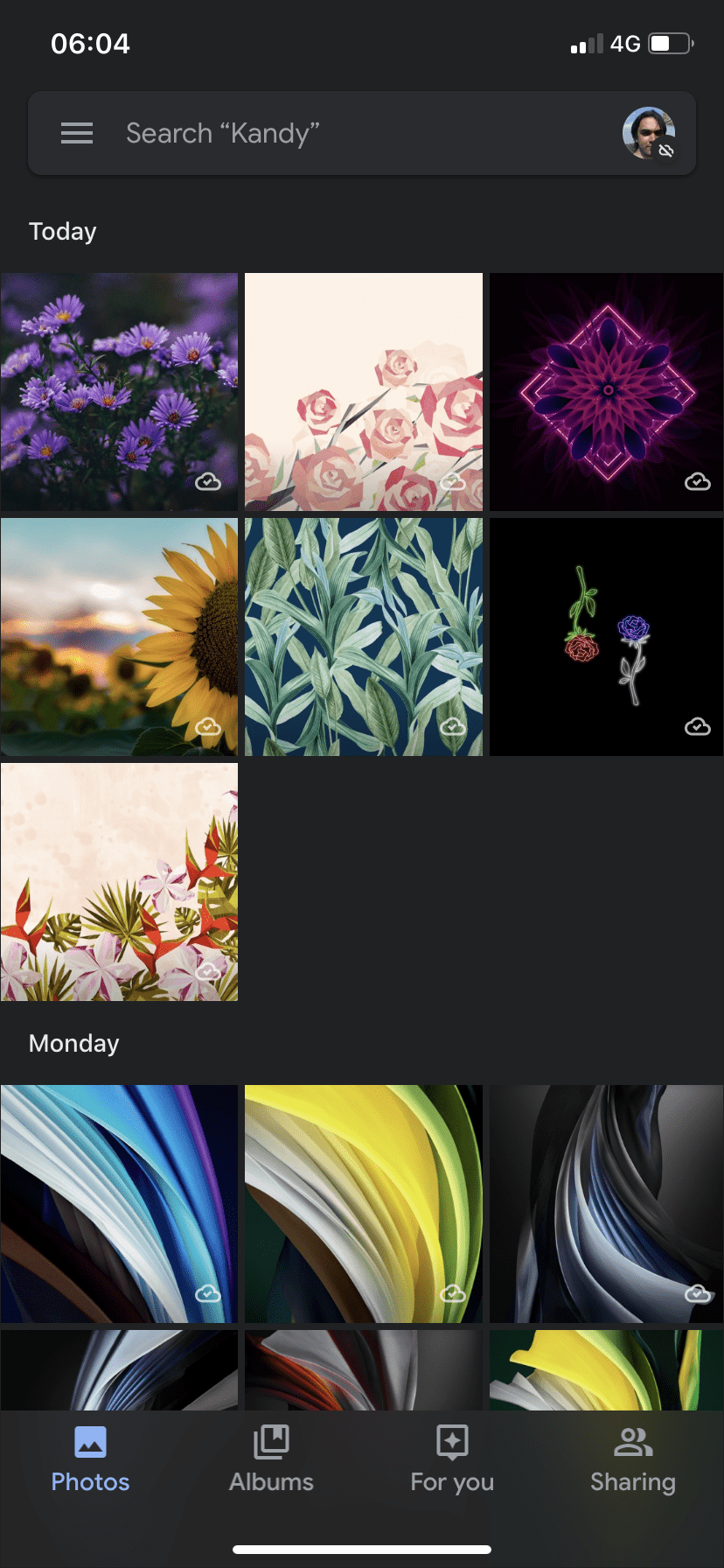
Помимо эстетики, использование приложения в темном режиме действительно приводит к увеличению времени автономной работы iPhone с OLED-дисплеями. Тем не менее, темный режим в Google Фото на самом деле не «темный» — если вы присмотритесь, в лучшем случае он будет темно-серым. Цвет по-прежнему выглядит фантастически, но учитываются только идеальные черные пиксели в сторону экономии батареи. облом.
В Google Фото нет специальной опции для включения темного режима. Вы должны включить темный режим для всего iPhone или iPad, даже если вы хотите использовать только Google Фото в темном режиме.
Однако вы можете немного упростить весь процесс переключения цветовых режимов. Для этого вы должны разместить элемент управления темным режимом в основной области Центра управления.
Начните с перехода в «Настройки iPhone/iPad» > «Центр управления» > «Настроить элементы управления». На этом экране добавьте темный режим в список активных элементов управления.


Затем вы можете вытащить Центр управления и быстро включить / отключить темный режим всякий раз, когда используете Google Фото. Лучше, чем Haptic Touch или 3D Touch на панели яркости. Это также работает для других приложений.
Google Фото в темном режиме — iOS 12 и более ранние версии
Если ваш iPhone или iPad не поддерживает как минимум iOS 13 или iPadOS, не теряйте надежды. Вы по-прежнему можете использовать Google Фото в темном режиме, используя функцию Smart Invert, встроенную в iOS 12 и более ранних версий.
Smart Invert работает, инвертируя цвета на экране, чтобы создать эффект темного режима. Но он достаточно «умен», чтобы оставить изображения в покое.
Просто зайдите в приложение «Настройки iPhone / iPad»> «Основные»> «Универсальный доступ»> «Ярлык специальных возможностей», а затем включите Smart Invert Colors в качестве ярлыка специальных возможностей.

Всякий раз, когда вы хотите использовать Google Фото или любое другое приложение в темном режиме, нажмите кнопку «Домой» или кнопку питания (на устройствах с Face ID) три раза. Чтобы отключить Smart Invert, еще раз трижды нажмите кнопку «Домой» или «Питание».
Не ложись спать слишком поздно
Google Фото отлично выглядит в темном режиме. Наконец, вы можете использовать его ночью, не ослепляя глаза. Тем не менее, Google Фото нуждается в отдельном переключателе темного режима — приложения фотогалереи обычно отлично выглядят в темном режиме, но необходимость менять цветовые режимы для всего iPhone просто не решает этого. Кроме того, как насчет идеальных черных пикселей? Срок службы батареи также имеет значение.
Далее: может ли кто-то еще видеть ваши изображения, хранящиеся в Google Фото? Прочтите следующую статью, чтобы узнать.
Программы для Windows, мобильные приложения, игры - ВСЁ БЕСПЛАТНО, в нашем закрытом телеграмм канале - Подписывайтесь:)

![Какого года мой MacBook Air? [Answered]](https://tonv.ru/wp-content/uploads/2022/12/macbook-air-2.jpg)